502 Bad Gateway: Wyjaśnienie i naprawienie błędu WordPress
Opublikowany: 2023-07-25Szukasz sposobu na naprawienie błędu 502 złej bramy WordPress? 🐞
Chociaż jest to powszechny problem WordPress, trudno jest wskazać dokładną przyczynę błędu 502 złej bramy. Typowe przyczyny to przeciążenie serwera, problemy z przeglądarką, blokady firewalla itp.
Brak znajomości dokładnej przyczyny utrudnia wdrożenie rozwiązania. Ale nie martw się, w tym artykule omówiliśmy wszystkie możliwe rozwiązania usuwania błędu 502 z Twojej witryny WordPress. To, co musisz zrobić, to przeprowadzić je jeden po drugim i zobaczyć, który z nich działa dla Ciebie.
Zacznijmy.
502 zła brama Błąd WordPress: znaczenie, przyczyny i odmiany
Błąd WordPress 502 Bad Gateway zwykle pojawia się, gdy próbujesz załadować stronę lub post w witrynie WordPress. Rzućmy okiem na to, co to oznacza, dlaczego się pojawia i jakie są odmiany błędu, z którymi spotyka się wielu z was.
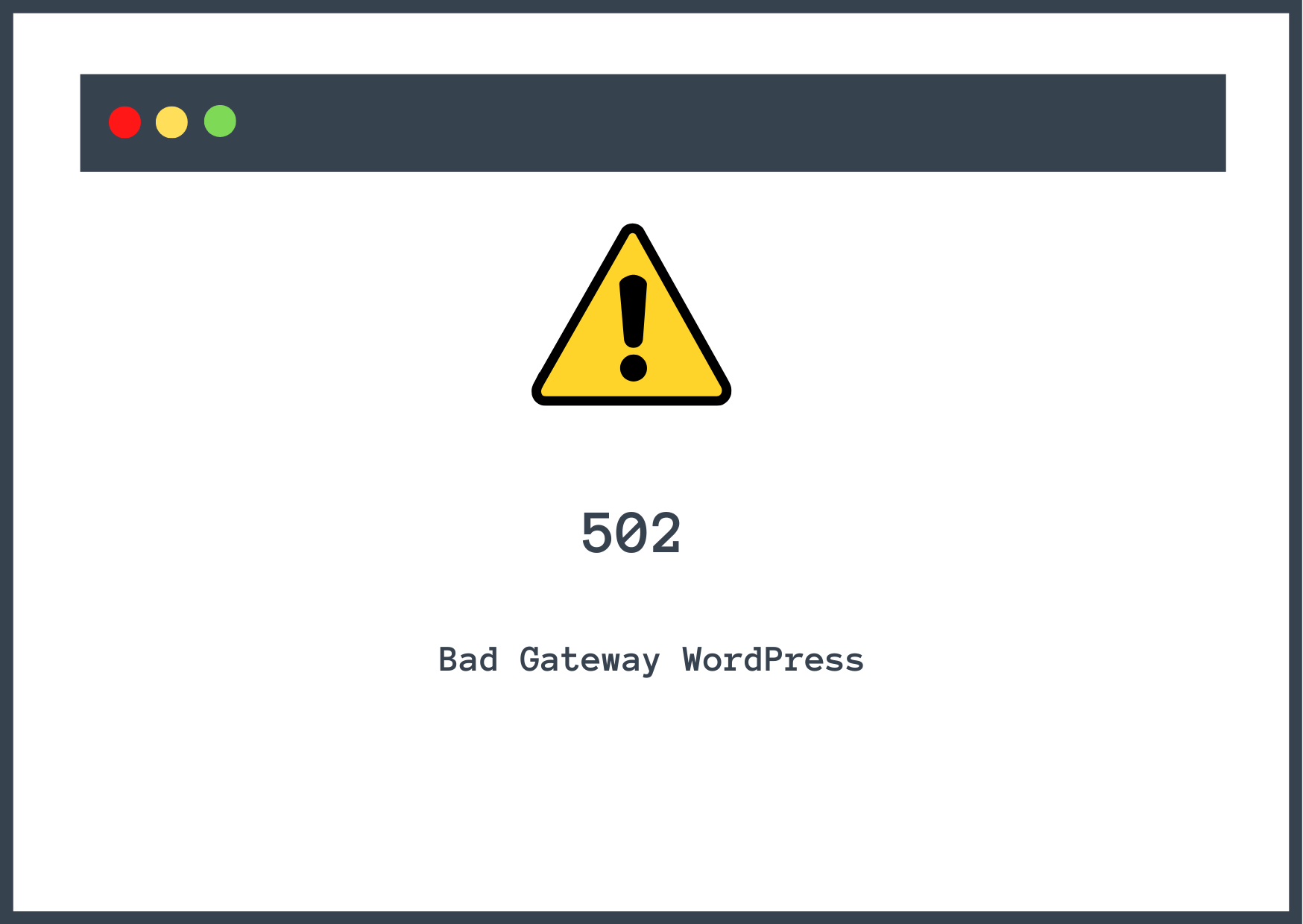
Co oznacza błąd złej bramy 502?
Aby zrozumieć błąd 502, musisz najpierw zrozumieć, jak ładuje się strona internetowa. Gdy otwierasz stronę, przeglądarka wysyła żądanie do serwera witryny.
Serwer witryny to miejsce, w którym hostowane są pliki i foldery Twojej witryny WordPress.
Serwer zazwyczaj odpowiada treścią żądaną przez przeglądarkę. Ale czasami serwer nie może pobrać treści z powodów takich jak przeciążenie serwera, blokowanie zapory sieciowej, problemy z przeglądarką itp. Wtedy serwer pokazuje błąd 502 złej bramy.
Co powoduje błąd 502 złej bramy WordPress?
Typowe przyczyny błędu 502 złej bramy WordPress to:
- Przeciążenie serwera : gdy serwer otrzymuje zbyt wiele żądań, zostaje przeciążony i nie odpowiada prawidłowo, co powoduje błąd 502
- Problemy z przeglądarką : przyczyną błędu mogą być przestarzałe przeglądarki lub uszkodzone pliki w pamięci podręcznej przeglądarki
- Blokada zapory : Zapora zainstalowana w Twojej witrynie może blokować dostawcę Internetu lub Twój adres IP, powodując błąd
- Tymczasowe problemy z serwerem : Serwer może być tymczasowo wyłączony, powodując błąd 502
502 błędne warianty błędów bramy
Błąd złej bramy 502 💣 może wyglądać inaczej na różnych stronach internetowych. Oto kilka typowych odmian błędu:
- Błąd 502
- HTTP502
- 502 Błąd serwera proxy
- 502 Zła bramka
- 502 Zła bramka NGINX
- Błąd HTTP 502 Niewłaściwa brama
- 502 Usługa tymczasowo przeciążona
- 502 Błąd serwera: serwer napotkał tymczasowy błąd i nie mógł wykonać żądania
- 502. To błąd. Serwer napotkał tymczasowy błąd i nie mógł wykonać żądania. Spróbuj ponownie za 30 sekund. To wszystko co wiemy.
Teraz, gdy już wiesz, co oznacza błąd 502 złej bramy WordPress, dlaczego występuje i jakie są jego odmiany, nauczmy się 👨🎓 jak usunąć go ze swojej witryny.
Jak naprawić błąd 502 złej bramy WordPress
Aby naprawić błąd 502 złej bramy WordPress, musisz wykonać następujące kroki:
- Załaduj ponownie swoją stronę internetową
- Wyczyść pamięć podręczną przeglądarki
- Opróżnij pamięć podręczną DNS
- Sprawdź serwer hostingowy
- Wyłącz CDN i zaporę sieciową
- Zaktualizuj wersję PHP
- Audyt wtyczek i motywów
- Poproś o pomoc swojego dostawcę usług hostingowych
⚠️ Ważne : Po wdrożeniu każdego rozwiązania sprawdź swoją stronę internetową. Gdy błąd 502 nie pojawia się już w Twojej witrynie, nie ma potrzeby kontynuowania dalszej części samouczka.
1. Załaduj ponownie swoją stronę internetową
Błąd 502 mógł być tymczasową usterką, która została rozwiązana samodzielnie. Na przykład serwer Twojej witryny mógł już odzyskać siły po przeciążeniu.
Ponowne załadowanie strony pozwoli sprawdzić, czy błąd nadal występuje w Twojej witrynie.
2. Wyczyść pamięć podręczną przeglądarki
Buforowanie przeglądarki to technika używana przez przeglądarki internetowe do przechowywania kopii plików statycznych witryny na komputerze lub urządzeniu użytkownika. Przechowując te zasoby lokalnie, przeglądarka może szybko pobrać i wyświetlić stronę za każdym razem, gdy użytkownik zdecyduje się ją ponownie odwiedzić. W ten sposób użytkownik szybko otrzymuje strony internetowe, a wrażenia użytkownika poprawiają się w przeglądarce.
Wadą tej techniki jest to, że może powodować problemy, jeśli wystąpi problem z pamięcią podręczną. Więc nawet jeśli błąd 502 złej bramy WordPress nie występuje już w Twojej witrynie, możesz go nadal widzieć, ponieważ wyświetlana jest wersja Twojej witryny z pamięci podręcznej.
Musisz wyczyścić pamięć podręczną przeglądarki i sprawdzić, czy błąd nie był chwilową usterką!
👉 Oto jak wyczyścić pamięć podręczną przeglądarki w Chrome:
- Kliknij ikonę trzech kropek w prawym górnym rogu.
- Rozwiń opcję Więcej narzędzi w menu rozwijanym.
- Wybierz Wyczyść dane przeglądania na liście opcji.
- Wybierz Cały czas jako Zakres czasu .
- Zaznacz pole dla Obrazów i plików w pamięci podręcznej (i odznacz inne pola).
- Kliknij przycisk Wyczyść dane .

Themeisle ma przewodnik, jak wyczyścić pamięć podręczną przeglądarki w innych przeglądarkach.
Jeśli błąd będzie się powtarzał nawet po usunięciu pamięci podręcznej, przejdź do następnego rozwiązania.
3. Opróżnij pamięć podręczną DNS
Wiesz już, czym jest pamięć podręczna. Aby dowiedzieć się, czym jest DNS i dlaczego jest potrzebny w witrynie WordPress, zapoznaj się z tym artykułem.
Po dobrym zrozumieniu DNS wykonaj poniższe czynności, aby opróżnić pamięć podręczną DNS:
Na komputerze z systemem Windows otwórz Wiersz polecenia , wprowadź to polecenie:
ipconfig/flushdns
Naciśnij Enter , aby uruchomić polecenie, a pamięć podręczna DNS zostanie wyczyszczona.

W systemie Mac OS uruchom Terminal i uruchom to polecenie:
dscacheutil -flushcache
Teraz otwórz swoją stronę internetową i sprawdź, czy błąd 502 złej bramy zniknął. Nadal to widzisz? Wypróbuj następne rozwiązanie.
4. Sprawdź, czy nie występują problemy z serwerem hostingowym
Czasami firmy hostingowe celowo wyłączają strony internetowe, ponieważ ich system przechodzi kontrole bezpieczeństwa lub prace konserwacyjne. Informują o tym użytkowników z wyprzedzeniem za pośrednictwem poczty elektronicznej lub wysyłając powiadomienia na konta hostingowe użytkowników.
Zalecamy sprawdzenie wiadomości e-mail od dostawcy usług hostingowych lub bezpośrednie odwiedzenie konta hostingowego i wyszukanie powiadomienia dotyczącego przestoju.

Jeśli jest to oczekiwany przestój, nie ma sensu kontynuować samouczka. Po prostu usiądź wygodnie i poczekaj, aż praca się zakończy, a Twoja witryna powinna działać w mgnieniu oka.
Możesz także skontaktować się z personelem pomocy technicznej swojego usługodawcy hostingowego i zapytać go, czy występują u niego jakieś znane problemy.
5. Wyłącz CDN i zaporę sieciową
Usługi, takie jak sieć dostarczania treści (CDN) i zapora ogniowa, uniemożliwiają złośliwym odwiedzającym dostęp do Twojej witryny.
Wiadomo, że w rzadkich przypadkach usługi te przypadkowo blokują legalnych gości.
Oznacza to, że możesz zobaczyć błąd złej bramy 502, ponieważ Twoja sieć CDN lub zapora ogniowa błędnie zidentyfikowały Cię jako złośliwego gościa.
Zalecamy wyłączenie wszystkich CDN i firewalli zainstalowanych w Twojej witrynie i sprawdzenie, czy pomogło to usunąć błąd.

Jeśli to rozwiąże problem, być może trzeba będzie zmienić coś w konfiguracji usługi lub przełączyć się na inną usługę.
6. Zaktualizuj swoją wersję PHP
Niektóre błędy WordPress (w tym błąd 502) są wywoływane przez nieaktualne wersje PHP.
Musisz sprawdzić, czy Twoja witryna działa na przestarzałej wersji PHP, a następnie zaktualizować ją w razie potrzeby. Twój usługodawca hostingowy pomoże Ci to zrobić.
7. Audyt motywów i wtyczek
Motywy i wtyczki zainstalowane w Twojej witrynie WordPress mogą kolidować ze sobą lub ich wykonanie może zająć zbyt dużo czasu. Bez względu na powód, musisz znaleźć wtyczkę lub motyw winowajcy i usunąć go na dobre.
Aby sprawdzić, czy twój obecny motyw jest winowajcą, musisz go dezaktywować, przełączając się na domyślny motyw WordPress (taki jak Twenty-Twenty-Three, Twenty-Twenty-Two itp.).
Jeśli nie możesz uzyskać dostępu do pulpitu nawigacyjnego WordPress, możesz ręcznie dezaktywować swój motyw lub wtyczki, przechodząc do zaplecza witryny za pośrednictwem klienta FTP lub konta hostingowego.
Audyt motywów i wtyczek za pośrednictwem konta hostingowego
Otwórz swoje konto hostingowe i przejdź do cPanel → Menedżer plików → public_html → wp-content → themes .
W folderze motywu znajdź bieżący motyw .
Kliknij prawym przyciskiem myszy bieżący folder motywu, wybierz opcję Zmień nazwę , a następnie zmień nazwę motywu na coś w rodzaju „wyłączanie motywu”.

Spowoduje to wyłączenie bieżącego motywu, a Twoja witryna WordPress automatycznie przełączy się na jeden z domyślnych motywów.
Jeśli winowajcą był Twój obecny motyw, Twoja witryna powinna teraz wrócić do normy. Jeśli tak nie było, winowajcą może być jedna z twoich wtyczek.
Możesz szybko przetestować tę teorię, wyłączając wszystkie wtyczki i sprawdzając, czy usuwa błąd 502 z Twojej witryny.
Aby wyłączyć wszystkie wtyczki, przejdź do cPanel → Menedżer plików → public_html → wp-content → wtyczki .
Kliknij prawym przyciskiem myszy folder wtyczek i zmień nazwę folderu na coś w rodzaju „wyłącz wtyczki”.

Teraz otwórz swoją witrynę i poszukaj błędu. Jeśli zniknie, oznacza to, że jedna z twoich wtyczek jest prawdziwym winowajcą.
Aby zlokalizować wtyczkę winowajcy, przywróć pierwotną nazwę folderu (tj. „wtyczki”) i otwórz folder, klikając go dwukrotnie. Zawiera wszystkie wtyczki zainstalowane na Twojej stronie WordPress.

Zacznij zmieniać nazwy folderów wtyczek jeden po drugim, aby wyłączyć wtyczki zainstalowane w Twojej witrynie. Za każdym razem, gdy zmieniasz nazwę/wyłączasz wtyczkę, sprawdź swoją witrynę. W pewnym momencie błąd 502 zniknie i będziesz wiedział, która wtyczka była przyczyną problemu.
Jak tylko znajdziesz wtyczkę winowajcy, usuń ją natychmiast.
8. Poproś o pomoc swojego dostawcę usług hostingowych
Jeśli po wdrożeniu wszystkich wymienionych powyżej rozwiązań błąd 502 złej bramy WordPress nadal występuje, musisz zwrócić się o pomoc do swojego dostawcy usług hostingowych.
Pamiętaj, aby powiedzieć im o wszystkich krokach już podjętych w celu usunięcia błędu. Znajdą rozwiązanie i błyskawicznie uruchomią Twoją witrynę.
Napraw błąd 502 złej bramy WordPress na dobre! 🙋♂️
Błąd 502 jest częstym błędem WordPress i zwykle pojawia się na stronie internetowej z powodów, takich jak przeciążenie serwera, problemy z przeglądarką i blokada zapory ogniowej, między innymi.
⚙️ Aby naprawić błąd, wykonaj następujące czynności:
- Załaduj ponownie swoją stronę internetową
- Wyczyść pamięć podręczną przeglądarki
- Opróżnij pamięć podręczną DNS
- Sprawdź serwer hostingowy
- Wyłącz CDN i zaporę sieciową
- Zaktualizuj wersję PHP
- Audyt wtyczek i motywów
- Poproś o pomoc swojego dostawcę usług hostingowych
👉 Aby naprawić inny typowy błąd WordPress na poziomie 500, możesz również zainteresować się naszym przewodnikiem rozwiązywania problemów z wewnętrznymi błędami serwera WordPress 500.
Jeśli masz jakiekolwiek pytania dotyczące „błędu 502 złej bramy WordPress”, daj nam znać w sekcji komentarzy poniżej .
